Centos DNS域名解析(正向和反向)
一起学DNS系列(六)详解正向、反向查找区域
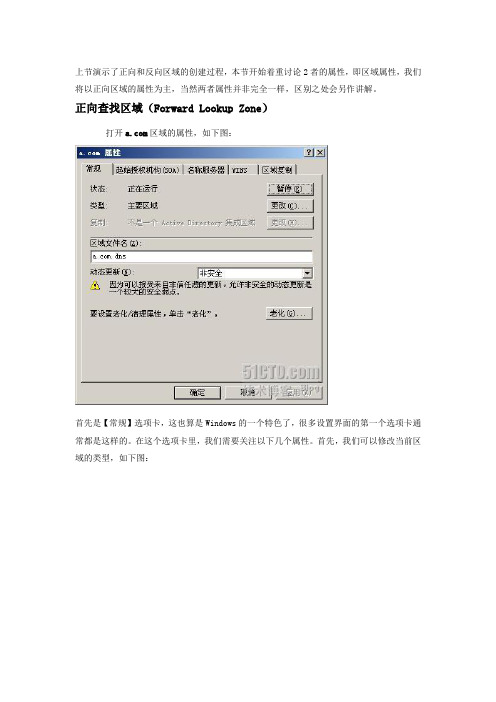
上节演示了正向和反向区域的创建过程,本节开始着重讨论2者的属性,即区域属性,我们将以正向区域的属性为主,当然两者属性并非完全一样,区别之处会另作讲解。
正向查找区域(Forward Lookup Zone)打开区域的属性,如下图:首先是【常规】选项卡,这也算是Windows的一个特色了,很多设置界面的第一个选项卡通常都是这样的。
在这个选项卡里,我们需要关注以下几个属性。
首先,我们可以修改当前区域的类型,如下图:在这里选项里,我们可以把当前的这个区域的类型改成辅助区域或存根区域,这个设置比较重要,所以下一节将讲解和演示辅助区域和存根区域的操作过程。
这几个区域类型的基本概念在上一节里已有所提及,这里就不再重复了。
一般情况下,我们在创建区域的初期就需要规划好区域的类型,减少改动的频次,同时也可以避免不少麻烦的产生,这里我们使用默认值即可。
最后一个设置是灰色的,是因为此区域并非建立在域环境下所以无法选择。
同样在第一个图中的复制也不可选,工作组环境下无法将区域设置集成到活动目录中。
再来看一下区域文件名,如下图:默认的区域文件名的名称由两部分组成,即【区域名称】和字符【dns】,中间用一个句点衔接。
当然,我们也可以在这个设置里直接更改,比如在名称后面加一些字符,如下图:可以看到我已经修改了区域文件名,那原来的.dns呢?被覆盖了吗?其实并非如此,我们可以到c:\windows\system\dns目录里下看一下DNS的系统文件。
如下图:从上图得知,原来的文件并没有丢失,改变名称对其的影响只是将原来的文件复制一份,并把名称变成了.dnsqq,内容还是一样的。
而且请大家注意,这个文件的文件类型是DNSQQ文件,是以后半部分名称来命名的。
可见,此文件是一类无扩展名的文件类型。
我们利用notepad打开这个配置文件,看看里面记录了什么信息。
如下图:在这个图中,我们可以把文件分为三部分,具体内容已经用蓝色字标明,其实这部分内容也就是这个区域的数据的体现,这个正好可以和DNS管理器下的3个记录一一对照,上图中的三个箭头也指明了各自的对应关系。
dns解析所用的方法

dns解析所用的方法DNS(域名系统)解析是将域名转换为相应IP地址的过程。
这一过程允许用户通过更易记的域名来访问网站,而无需记住其IP地址。
DNS解析的方法通常包括以下步骤:1.递归查询(Recursive Query):•当用户输入一个域名时,本地计算机的DNS客户端会首先向本地DNS服务器发起递归查询请求。
•本地DNS服务器通常会尝试从自己的缓存中查找相应的IP 地址。
如果找到,就返回给客户端;否则,它将向根DNS服务器发出请求。
2.根DNS服务器查询:•如果本地DNS服务器没有缓存中没有找到对应的IP地址,它将向根DNS服务器发起查询请求。
•根DNS服务器会指导本地DNS服务器到顶级域(TLD)DNS服务器。
3.顶级域(TLD)DNS服务器查询:•本地DNS服务器向顶级域DNS服务器发送查询请求,该服务器通常负责特定顶级域的DNS解析。
•例如,如果用户查询的是example,那么本地DNS服务器就会向顶级域DNS服务器发起请求。
4.权威DNS服务器查询:•顶级域DNS服务器返回指向目标域的权威DNS服务器的IP地址。
•本地DNS服务器最终向权威DNS服务器发起查询请求,获取目标域的IP地址。
5.IP地址返回:•权威DNS服务器将目标域的IP地址返回给本地DNS服务器。
•本地DNS服务器将IP地址缓存,并将其返回给用户的计算机,同时在自己的缓存中存储以供将来使用。
这个过程是一个层级化的查询过程,它确保了DNS解析的效率和可靠性。
一旦一个服务器获得了请求的IP地址,它就会将这个地址返回给发起请求的客户端,同时在自己的缓存中存储这个映射关系,以提高将来相同查询的响应速度。
DNS的配置--正反向
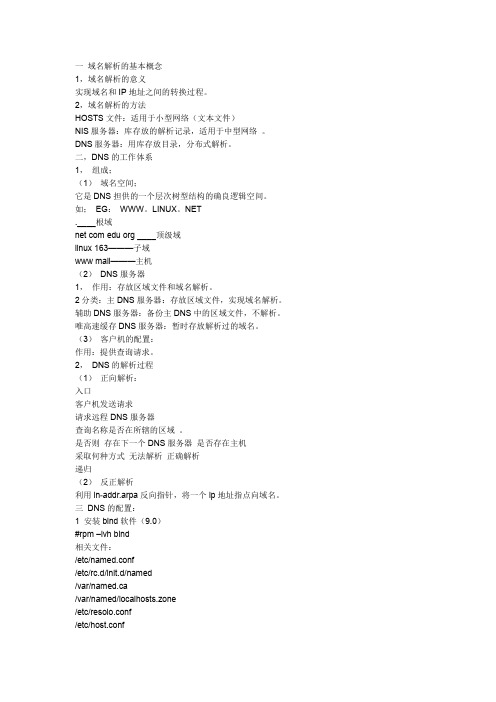
一域名解析的基本概念1,域名解析的意义实现域名和IP地址之间的转换过程。
2,域名解析的方法HOSTS文件:适用于小型网络(文本文件)NIS服务器:库存放的解析记录,适用于中型网络。
DNS服务器:用库存放目录,分布式解析。
二,DNS的工作体系1,组成;(1)域名空间;它是DNS担供的一个层次树型结构的确良逻辑空间。
如;EG:WWW。
LINUX。
NET.____根域net com edu org ____顶级域linux 163———子域www mail———主机(2)DNS服务器1,作用:存放区域文件和域名解析。
2分类:主DNS服务器:存放区域文件,实现域名解析。
辅助DNS服务器:备份主DNS中的区域文件,不解析。
唯高速缓存DNS服务器:暂时存放解析过的域名。
(3)客户机的配置:作用:提供查询请求。
2,DNS的解析过程(1)正向解析:入口客户机发送请求请求远程DNS服务器查询名称是否在所辖的区域。
是否则存在下一个DNS服务器是否存在主机采取何种方式无法解析正确解析递归(2)反正解析利用in-addr.arpa反向指针,将一个ip地址指点向域名。
三DNS的配置:1 安装bind软件(9.0)#rpm –ivh bind相关文件:/etc/named.conf/etc/rc.d/init.d/named/var/named.ca/var/named/localhosts.zone/etc/resolo.conf/etc/host.conf/var/named.conf/var/named.local2, 修改named.conf内容:option {选项;…………}zone {选项……}include ―…………‖说明:(1)option声明:作用:定义DNS的属性。
格式:option{directory ―/var/named‖;#定义区域文件的存放的位置。
(2)zone声明:作用:定义一个区划域格式:zone ―区域名‖ IN {type __masterType---slave#定义区域类型file ―文件名‖;#定义区域文件名。
反向域名解析详细分析
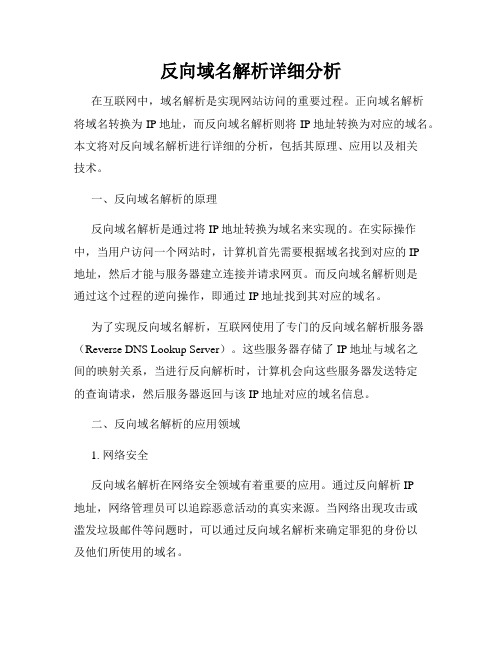
反向域名解析详细分析在互联网中,域名解析是实现网站访问的重要过程。
正向域名解析将域名转换为IP地址,而反向域名解析则将IP地址转换为对应的域名。
本文将对反向域名解析进行详细的分析,包括其原理、应用以及相关技术。
一、反向域名解析的原理反向域名解析是通过将IP地址转换为域名来实现的。
在实际操作中,当用户访问一个网站时,计算机首先需要根据域名找到对应的IP地址,然后才能与服务器建立连接并请求网页。
而反向域名解析则是通过这个过程的逆向操作,即通过IP地址找到其对应的域名。
为了实现反向域名解析,互联网使用了专门的反向域名解析服务器(Reverse DNS Lookup Server)。
这些服务器存储了IP地址与域名之间的映射关系,当进行反向解析时,计算机会向这些服务器发送特定的查询请求,然后服务器返回与该IP地址对应的域名信息。
二、反向域名解析的应用领域1. 网络安全反向域名解析在网络安全领域有着重要的应用。
通过反向解析IP地址,网络管理员可以追踪恶意活动的真实来源。
当网络出现攻击或滥发垃圾邮件等问题时,可以通过反向域名解析来确定罪犯的身份以及他们所使用的域名。
2. 邮件服务器设置反向域名解析还用于电子邮件系统中。
为了防止垃圾邮件和欺诈行为,许多邮件服务器会对发件人域名进行反向解析并进行验证。
如果发件人的IP地址无法解析出有效的域名,邮件很可能会被标记为垃圾邮件或直接被拒绝发送。
3. 网站分析通过反向域名解析,网站所有者可以分析访问者的来源。
这些信息对于了解网站流量、用户地理位置等具有重要意义,有助于网站优化和市场推广。
三、反向域名解析的相关技术1. 反向域名指针(PTR记录)在DNS中,反向域名解析使用了一种特殊的记录类型,即PTR记录(Pointer Record)。
PTR记录把IP地址映射到其对应的域名上。
进行反向解析时,系统会查询与该IP地址相关联的PTR记录,获取对应域名的信息。
2. 反向域名解析检查工具为了方便用户进行反向域名解析的检查,有许多在线工具和软件可供选择。
Centos下网络配置方法(网关、dns、ip地址配置)

Centos下⽹络配置⽅法(⽹关、dns、ip地址配置)本⽂介绍了centos⽹络配置的⽅法,centos⽹络配置主要包括dns、⽹关、IP地址:1、IP地址配置: /etc/sysconfig/network-scripts/ifcfg-eth02、⽹关配置: /etc/sysconfig/network3、DNS配置: /etc/resolv.conf1、⽹卡配置:1 # vi /etc/sysconfig/network-script/ifcfg-eth02 DEVICE=eth0 # 物理设备名3 IPADDR=192.168.1.10 # IP地址4 NETMASK=255.255.255.0 # 掩码值5 NETWORK=192.168.1.0 # ⽹络地址 ( 可不要 )6 BROADCAST=192.168.1.255 # ⼴播地址(可不要)7 GATEWAY=192.168.1.1 # ⽹关地址8 ONBOOT=yes # [yes|no](引导时是否激活设备)--开机⾃启9 USERCTL=no # [yes|no](⾮root⽤户是否可以控制该设备)10 BOOTPROTO=static # [none|static|bootp|dhcp](引导时不使⽤协议|静态分配|BOOTP协议|DHCP协议)2、⽹关配置:1 # vim /etc/sysconfig/network2 NETWORKING=yes3 HOSTNAME=localhost.localdomain4 GATEWAY=192.168.237.23、DNS配置:1 # vim /etc/resolv.conf2 nameserver 192.168.237.2003 nameserver 114.114.114.114 # 主DNS4 nameserver 8.8.8.8 # 次DNS4、重启⽹络服务:# service network restart # 服务重启# /etc/init.d/network restart # 脚本重启所有⽹络配置完成后,都需要重启⽹络服务。
关于DNS正向查找区域与反向区域问题的解决总结
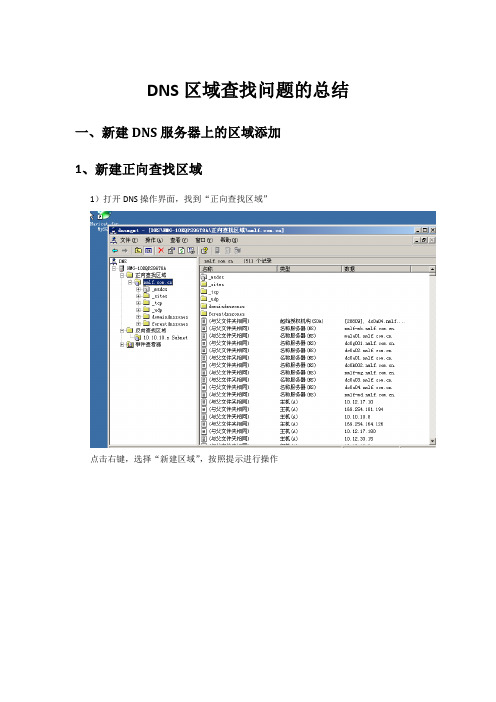
DNS区域查找问题的总结
一、新建DNS服务器上的区域添加
1、新建正向查找区域
1)打开DNS操作界面,找到“正向查找区域”
点击右键,选择“新建区域”,按照提示进行操作
这里我选择了“辅助区域”
区域名称填写现有域名,如
弹出主DNS服务器,将主DNS服务器IP地址添加到ip地址中
添加后点击“下一步”,在弹出界面后,点击“完成”。
2、建立反向查找区域
选择“反向查找区域”,点击邮件,选择“新建区域”,如下图
弹出对话框
点击“下一步”,出现区域类型对话框,我选择了“辅助区域”
在“网络ID”里,输入10.10.10后,点击下一步
出现“主DNS服务器”的ip地址,输入10.10.10.5,点击“添加”,点击“下一步”
弹出反向查找区域完成的退化框,点击“完成”就可以了
1)在“正向查找区域”里,选择已有的区域名,点击右键,选择“属性”
选择“区域复制”
勾选“允许区域复制”即可
2)在“反向查找区域”里,选择已有的区域名,点击右键,选择“属性”,弹出下图
选择“区域复制”,设置为“允许区域复制”
点击“确定”就可以了。
三、关于主DNS与辅助DNS同步的问题
在已建好的DNS服务器上,只需要在“正向查找区域”与“反向查找区域“中,选
择相应区域,点击右键,出现如下对话框
可以通过cmd-------------- netstat –n命令查看与主DNS的通信情况,界面如下
等待一段时间后就可以完成两台DNS的同步问题了。
作者:田万福
完成时间:2011-2-18。
一起学DNS系列(五)创建DNS正向、反向查找区域

上一节中简要介绍了DNS服务器及客户端的安装,尽管涉及的知识点很少,但也已经包含了DNS系统不可缺少的两部分,即DNS服务器和客户端,此外,DNS系统还包括区域和资源记录,本节主要讨论DNS正向和反向查找区域的创建。
第一节里提到了“区域”这个概念,简单来讲,区域就是DNS服务器具有权威管理权限的连续的命名空间。
在一个DNS服务器里,可以创建多个区域,比如和,而在每一个区域下有可以新建多个域。
请注意,这里首先建立的是区域,其后才是域,而且也只能是域,因为在一个区域里是不能再新建区域的,每一个建立的域,在DNS层次结构中体现出来就是一个层级,比如在区域下,我们可以新建一个名为b的域,那么在此基础上新建的主机或其他记录将是类似.这样的结构。
而且新建的域的名称不可以有 . ,但系统会自动将其转换为层级的域的结构。
这一部分内容比较抽象,我们来做个演示。
以创建一个正向查找区域为例,所谓正向查找,也就是说在这个区域里的记录可以依据名称来查找对应的IP地址。
右键点选【正向查找区域】,选择【新建区域】如下图:选定后,如下图:请大家留意第一个红框的内容,这里是对DNS区域的一个概述性的解释,也就是说,我们可以把创建出来的区域当作一个特殊的容器,里面存放着很多名称记录,而且这些名称必须符合DNS名称的规范和定义,否则将无法被创建。
这个特殊的容器的作用在于,DNS系统可以依据名称记录内容将名称转换成其他的数据,比如IP地址,或者以此为基础响应客户端的各种请求,从而提供相应的网络功能和服务。
可能在大家的印象里,查找IP地址这类服务用的更多些,事实上也的确如此。
了解到这些后,点击【下一步】继续,如下图:为了分散管理DNS区域,系统将区域划分为三种类型,分别是主要区域、辅助区域以及存根区域。
在每一个区域类型下都有简要的文字说明,主要区域是包含了该命名空间内所有的资源记录,是该区域内所有域的权威DNS服务器。
我们可以对此区域内的记录进行增删改等操作。
DNS解析正向解析反向解析

DNS解析正向解析反向解析DNS域名解析服务(Domain Name System)是⽤于解析域名与IP地址对应关系的服务,功能上可以实现正向解析与反向解析:正向解析:根据主机名(域名)查找对应的IP地址。
反向解析:根据IP地址查找对应的主机名(域名)正向解析实验:1、第⼀步,安装bindyum -y install bind bind-utils2、第⼆步:修改主配置⽂件vim /etc/named.conf://将下⾏中的127.0.0.1修改为any,代表允许监听任何IP地址。
listen-on port 53 { 127.0.0.1; };//将下⾏中的localhost修改为any,代表允许任何主机查询。
allow-query { localhost; };3、修改DNS 地址为本机IP修改配置⽂件 etc/sysconfig/network-scripts/ ifcfg-eth0 DNS 为本机IP注意这⼀步,需要重启⽹卡,systemctl restart network (centos7)4、第四步,修改区域配置⽂件 /etc/named.rfc1912.zonesvi /etc/named.rfc1912.zones 参照⾥⾯的格式去写,增加以下内容zone "" { # 这是域名前⾯不要画蛇添⾜的加www ,加了www,代表是台机器了type master; #类型,master 代表主file ".zone"; #⽂件这个⽂件是相对路径,会⾃动被存放在/var/named ⾥⾯,这个从named.conf 配置⽂件的 directory 那看到};修改晚区域数据⽂件后,最好⽤命令检查以下语法named-checkconfnamed-checkzone /var/named/.zonesystemctl start named #第⼀次启动服务rndc reload #不是第⼀次启动服务5、第五步:cd /var/named/ 进⼊这个⽂件夹下,创建 .zone 这个⽂件,因为这个⽂件对权限格式有要求,我们建议⽤cp 命令复制⾃带的cp named.localhost .zone -p #-p 是保留属性的意思也可以命令格式touch /var/named/.zonechmod 640 /var/named/.zonechgrp named /var/named/.zone6、第六步,修改配置⽂件 .zone资源定义的格式name [TTL] IN rr_type value⾥⾯格式:解释:1、name 代表当前服务器的域名,可以⽤@ 代替,这个值也是第⼆步中的 zone "" 中的 2、 TTL可从全局继承所有的都可以引⽤所以写最上⾯了3、IN 固定写法4、rr_type 记录类型:A, AAAA, PTR, SOA, NS, CNAME, MX SOA:Start Of Authority,起始授权记录;⼀个区域解析库有且仅能有⼀个SOA记录,必须位于解 析库的第⼀条记录 A:internet Address,作⽤,FQDN --> IP AAAA:FQDN --> IPv6 PTR:PoinTeR,IP --> FQDN NS:Name Server,专⽤于标明当前区域的DNS服务器 CNAME : Canonical Name,别名记录 MX:Mail eXchanger,邮件交换器 TXT:对域名进⾏标识和说明的⼀种⽅式,⼀般做验证记录时会使⽤此项,如:SPF(反垃圾邮 件)记录,https验证等,5、value这个⽐较复杂 @ rname.invalid. @ 代表的还是当前服务器域名可以写成⾃⼰的域名⽐如 . 注意最后这个. ⼀定要加上,否则解析的时候会变成还需要注意如果加了这个,那么需要配合,需要在NS @ 那⼀⾏下⾯加⼀⾏ master A 10.0.0.160rname.invalid. 代表的是邮箱地址,实际应该是 rname@invalid. 但是@ 有特殊意思,本机域名,所以⽤ . 代替了,当然这个不起作⽤,没有影响还需要注意,这个. 还可以改成 master 后⾯的之间不加,默认,还要注意⼀点,就是每⼀⾏参数如果和上⾯的⼀⾏参数是⼀样的,可以不写⽐如第3⾏ NS @ 正常格式是 @ IN NS @ values 这⾥省略了 @ IN values的值这些,也就是()⾥⾯的内容()⾥⾯的内容解释 0 ; serial 代表是数据库,且0代表版本号这个0 是数字,每改⼀次需要+1 1D ; refresh 刷新间隔 1H ;retry refresh 失败的时候,1⼩时在拉送数据⼀次 1W ; expire 过期时间,主从数据长期同步失败后,⼀周后,从服务数据被认为是过期3H ; minimum 最⼩时间,缓存的有效期最后重启named 服务,⽤⾃带的命令:rndc reload测试root@centos7 /]# host has address 10.0.0.100[root@centos7 /]# host has address 10.0.0.160[root@centos7 /]# host has address 10.0.0.85[root@centos7 /]# host has address 10.0.0.100反向解析实验1、第⼀步,配置区域数据⽂件vim /etc/named.rfc1912.zones 添加zone "0.0.10.in-addr.arpa" IN {type master;file "10.0.0.zone";};2、第⼆步:cd /var/named/ 进⼊这个⽂件夹下,创建 10.0.0.150.zone 这个⽂件,因为这个⽂件对权限格式有要求,我们建议⽤cp 命令复制⾃带的cp named.loopback 10.0.0.zone -p #-p 是保留属性的意思也可以命令格式touch /var/named/10.0.0.zonechmod 640 /var/named/10.0.0.zonechgrp named /var/named/10.0.0.zone3、修改配置⽂件 10.0.0.zone$TTL 1D@ IN SOA ns1 . (0 ; serial1D ; refresh1H ; retry1W ; expire3H ) ; minimumNS .100 PTR .200 PTR .4、重启named 服务 rndc reload停⽌的话:rndc stop5、测试[root@centos7 /]# dig -t ptr 100.0.0.10.in-addr.arpa[root@centos7 /]# dig -t ptr 200.0.0.10.in-addr.arpaCentOS 启⽤DNS客户端缓存,默认是不开启的,为了⽅式DNS 访问太慢,所以,启⽤缓存[root@centos7 ~]#yum -y install nscd[root@centos7 ~]#systemctl enable --now nscd#查看缓存统计信息[root@centos7 ~]#nscd -g#清除DNS客户端缓存[root@centos7 ~]#nscd -i hosts。
